Er is geen tekort geweest aan instant messaging-apps in de afgelopen tien jaar, aangezien de opkomst van geavanceerde smartphoneplatforms de behoefte heeft gecreëerd aan meer geavanceerde manieren om te communiceren dan traditionele sms-berichten mogelijk maakten.
Inhoud
- Wat is WhatsApp?
- Hoe WhatsApp te downloaden
- Aan de slag met WhatsApp
- Hoe WhatsApp op uw computer te krijgen
- Is WhatsApp versleuteld?
- Is WhatsApp veilig?
- Is WhatsApp gratis?
In feite zijn de Apple App Store en Google Play Store beide bezaaid met apps die beloofden het volgende grote ding in mobiele communicatie te worden. Toch vielen veel daarvan buiten de boot omdat ze niet de kritische massa van gebruikers bereikten die nodig was om ze bruikbaar te maken. Apps die zijn ontworpen om met anderen te communiceren, hebben immers niet veel nut, tenzij er genoeg mensen gebruik van maken.

Hoewel het verre van de enige game in de stad is, is WhatsApp een app die naar de top van de digitale voedselketen is gestegen. Wat begin 2009 begon als een klein project van twee voormalige Yahoo-technici om SMS te vervangen, sloeg a chord, dat in het eerste jaar een kwart miljoen gebruikers verwierf en tegen het einde van het jaar groeide tot 400 miljoen 2013.
Verwant
- Hoe weet je of iemand je heeft geblokkeerd op WhatsApp?
- Binnenkort kun je WhatsApp op meer dan één telefoon gebruiken
- WhatsApp heeft zojuist zijn emoji-reacties geüpgraded en ik wil ze nu
Sinds de overname in 2014 door Facebook (nu Meta), heeft WhatsApp een punt bereikt waarop het nu de de facto standaard is geworden voor platformonafhankelijk messaging wereldwijd, met meer dan 5 miljard installaties van de Google Play Store en 2 miljard actief maandelijks gebruikers.
Wat is WhatsApp?

Dus, wat is WhatsApp precies? Op het meest basale niveau is het gewoon een chat-app om berichten uit te wisselen met je vrienden, vergelijkbaar met de sms-berichten die in bijna elke mobiele telefoon zijn ingebouwd.
Het doel van WhatsApp was echter om sms (en de licht media-compatibele mms) te vervangen door een nieuw platform dat de beperkingen zou kunnen overwinnen die inherent zijn aan de archaïsche carrier-gebaseerde berichtenservices. SMS zat en zit nog steeds vast in de donkere eeuwen van de technologie, met limieten van 160 tekens en geen ondersteuning voor iets anders dan pure tekst. Zijn jongere broer, MMS, maakt de uitwisseling van kleine stukjes media mogelijk, wat neerkomt op foto's en geluid met een lage resolutie hapert, maar het is in feite nutteloos voor het uitwisselen van video's en mist nog steeds zaken als leesbevestigingen en statusindicatoren.
WhatsApp was niet de enige app die probeerde deze beperkingen aan te pakken. Apple deed met succes iets soortgelijks in 2011 met zijn populaire iMessage platform, en Google heeft er verschillende keren op ingezet met een verscheidenheid aan berichten-apps. Toch voelden zijn pogingen stuurloos aan en kregen ze nooit veel grip, althans niet meer recentelijk omarmde de RCS-berichtenstandaard.
Desalniettemin, terwijl Apple een oplossing creëerde voor zijn eigen club van iPhone-, iPad- en Mac-gebruikers, en Google rondspartelde, creëerde WhatsApp een platform-agnostische oplossing die gewoon werkte. Hoewel het nog steeds gekoppeld is aan mobiele telefoons, werkt het net zo goed op zowel de iPhone als de iPhone Android platforms, en er zijn Mac- en Windows-apps en zelfs een webclient die in elke moderne browser werkt.
Veel van de magie van WhatsApp zit hem in zijn elegante eenvoud. Net als bij sms/mms en iMessage van Apple hoeven er geen accounts te worden ingesteld en is de communicatie volledig gebaseerd op telefoonnummers. U hoeft zich geen zorgen te maken over het kennen van bijnamen of gebruikersnamen om met uw vrienden te communiceren; je hebt alleen een telefoonnummer nodig. Verder hoef je alleen maar je mobiele nummer te bevestigen wanneer je WhatsApp voor het eerst instelt op een nieuw apparaat. De omvang van uw gebruikersprofiel is een naam, foto en een korte "over" -status van 140 tekens. Hoewel dit ontwerp betekent dat je een mobiel telefoonnummer nodig hebt om WhatsApp te gebruiken, is dat een beetje het punt - en een van de waarschijnlijke redenen waarom het platform zo succesvol is geworden.
WhatsApp gaat echter veel verder dan eenvoudige een-op-een-chats. U kunt allerlei soorten rich media uitwisselen, van foto's en videoclips met volledige resolutie tot documenten, audio-opnamen, stickers en geanimeerde GIF's. Je kunt ook groepschats maken met maximaal 1.023 van je beste vrienden en WhatsApp gebruiken om audio- en videogesprekken te voeren met elke andere WhatsApp-gebruiker.
Hoe WhatsApp te downloaden

WhatsApp is beschikbaar in mobiele versies voor zowel Android als iPhone; je kunt het vinden op de Google Play Store of Apple App Store. Merk op dat WhatsApp geen versie van de app biedt die is geoptimaliseerd voor
Er zijn ook WhatsApp Desktop-apps voor zowel Windows als macOS. Deze worden gedistribueerd via de Microsoft Store en Mac App Store en leggen een vergelijkbare lage lat voor systeemvereisten: Windows 10.1 of nieuwer voor Windows-pc's of macOS 10.11 (El Capitan) of nieuwer voor Macs.
Op het moment van schrijven is de versie van WhatsApp Desktop die beschikbaar is in de Mac App Store slechts een verpakking voor WhatsApp Web. WhatsApp heeft een native Mac-app die momenteel beschikbaar is als openbare bèta die je kunt gebruiken rechtstreeks downloaden van zijn website; het zal ongetwijfeld zijn weg vinden naar de Mac App Store zodra het klaar is voor definitieve release.
Aan de slag met WhatsApp

Hoewel WhatsApp beschikbaar is voor iPhone, Android, macOS en Windows, moet je beginnen met je smartphone. Onthoud dat WhatsApp geen gebruikersaccounts heeft in de traditionele zin; u meldt zich aan met uw mobiele telefoonnummer, dat wordt gevalideerd door een sms-bericht naar uw telefoon te sturen. Dit betekent ook dat je een actief mobiel abonnement moet hebben; WhatsApp kan niet worden ingesteld op een mobiel apparaat met alleen wifi.
Als gevolg hiervan is het instellen van WhatsApp vrij eenvoudig. U hoeft alleen de app te openen en de stappen te doorlopen, waarbij u uw mobiele telefoonnummer invoert wanneer daarom wordt gevraagd. Dit wordt je WhatsApp-adres en je account-ID. Er wordt een sms-bericht naar uw telefoon gestuurd om te bevestigen dat u daadwerkelijk de eigenaar bent van het betreffende nummer.
Als je een Android-telefoon gebruikt, zal WhatsApp dit sms-bericht in de meeste gevallen automatisch oppikken en doorgaan met het registratieproces. Als u WhatsApp op een iPhone registreert, moet u de zescijferige code handmatig invoeren, of op zijn minst tik op de code voor automatisch aanvullen boven uw toetsenbord, net zoals hoe sms-tweefactorauthenticatie werkt in andere apps.
Zodra uw telefoonnummer is geregistreerd, leidt WhatsApp u door een aantal extra aanwijzingen vraag toestemming voor toegang tot zaken als uw contacten en foto's, waarna u er klaar voor bent gaan. Als je WhatsApp toegang geeft tot je contactenlijst - een geheel optionele stap - toont de app je een lijst met mensen die je kent en die ook hun telefoonnummer hebben geregistreerd om WhatsApp te gebruiken.
Hoe WhatsApp op uw computer te krijgen

Zoals we eerder vermeldden, kun je WhatsApp op je Mac of Windows-pc krijgen, maar het is belangrijk op te merken dat dit geen op zichzelf staande app is. In plaats daarvan is het een aanvulling op WhatsApp op je iPhone of Android telefoon.
Om WhatsApp op een Mac of Windows-pc te gebruiken, moet je je computer met WhatsApp verbinden via je telefoon. De eerste keer dat je WhatsApp Desktop opent, krijg je instructies te zien over hoe je dit moet doen, inclusief een QR-code die je kunt scannen vanuit WhatsApp op je telefoon.

In zijn oorspronkelijke vorm vertrouwde WhatsApp Desktop op synchronisatie met de mobiele versie, wat betekent dat je geen berichten kon verzenden of ontvangen tenzij je iPhone of Android-telefoon online was. Gelukkig heeft het bedrijf vorig jaar een flinke update van WhatsApp voor Windows uitgebracht, waardoor de desktop-app onafhankelijk van je smartphone rechtstreeks met de WhatsApp-service kan communiceren. Een nieuwe versie van WhatsApp voor Mac met vergelijkbare mogelijkheden is momenteel in openbare bèta.

Als je deze nieuwere versies met volledige functionaliteit gebruikt, heb je nog steeds je smartphone nodig om WhatsApp Desktop in te stellen, maar als dat eenmaal is gebeurd, kun je wissel berichten uit met andere WhatsApp-gebruikers vanaf je Mac of Windows-pc, zelfs als de batterij van je telefoon leeg is of je niet thuis bent Dekking.
Het browsergebaseerde WhatsApp Web blijft ook beschikbaar, zodat je vanuit elke moderne webbrowser verbinding kunt maken met WhatsApp. Het is lang niet zo volledig uitgerust als de nieuwe Windows-desktopapp, maar het is een uitstekende optie als je wilt om verbinding te maken met WhatsApp vanaf een pc op het werk of op school, waar je de standalone niet realistisch kunt installeren app.
Is WhatsApp versleuteld?
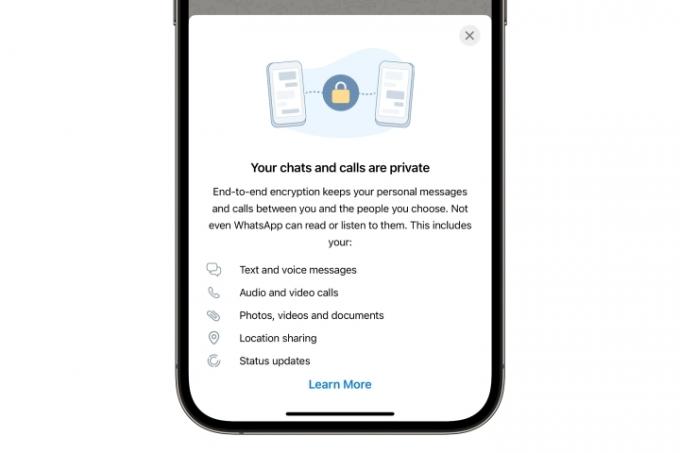
WhatsApp maakt gebruik van end-to-end encryptie in de hele dienst. Of je nu gewoon chat via sms, foto's en video's verzendt of een spraak- of videogesprek voert, het gaat alleen tussen jou en de ontvanger(s). De aard van end-to-end-encryptie maakt het voor iemand anders - zelfs WhatsApp - onmogelijk om uw chats en gesprekken af te luisteren.
U kunt bevestigen dat end-to-end-codering correct werkt in een bepaald gesprek door de naam van de contactpersoon bovenaan een chat te selecteren en te kiezen Versleuteling. Je krijgt een QR-code en een 60-cijferig nummer te zien dat uniek is voor je gesprek. Dit moet overeenkomen met wat de andere persoon ziet wanneer ze hetzelfde scherm aan hun kant openen.

U kunt ook end-to-end-codering inschakelen voor de back-ups van uw WhatsApp-profiel en gebruikersgegevens dat uw gegevens veilig en privé blijven, zelfs wanneer u back-ups van uw apparaat opslaat in iCloud of Google Drive.
Is WhatsApp veilig?

Door het gebruik van end-to-end encryptie en geverifieerde telefoonnummers is WhatsApp een veilig berichtenplatform, althans voor mensen die je kent.
Zoals elk berichtenplatform is WhatsApp niet vrij van onverlaten. De populariteit van WhatsApp betekent dat er veel spammers en oplichters op de loer liggen, dus je moet altijd voorzichtig zijn met wie je begint een gesprek met - en geeft je nooit persoonlijke informatie tenzij je absoluut zeker weet met wie je praat.
Gelukkig biedt WhatsApp een breed scala aan tools om je te helpen je privacy te behouden en ongevraagde berichten af te handelen. U kunt de zichtbaarheid van uw profielinformatie, zoals uw foto, online status en meer, beperken tot alleen uw contacten, of helemaal niemand, als u dat wilt.
Je kunt niet alleen ongewenste contacten blokkeren, maar ze zelfs rapporteren als ze je lastigvallen. Omdat alles op WhatsApp end-to-end versleuteld is, stuurt het melden van een gebruiker WhatsApp-medewerkers de laatste vijf berichten die die persoon naar jou heeft gestuurd, zodat ze kunnen zien wat er aan de hand is.
Is WhatsApp gratis?
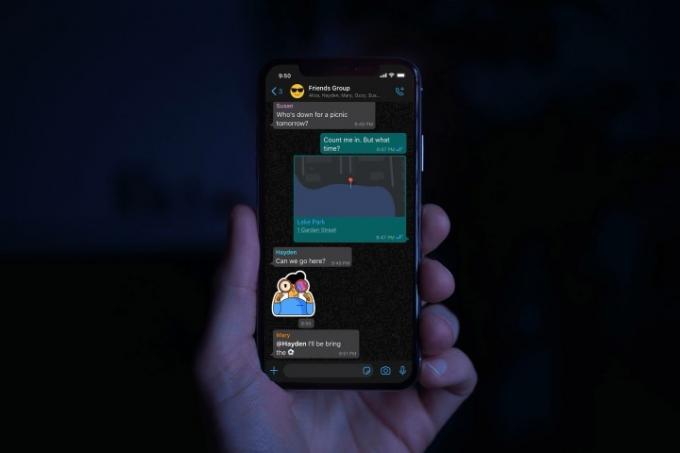
Ooit werkte WhatsApp met een abonnementsmodel, waarbij een nominaal bedrag per jaar in rekening werd gebracht om de service te gebruiken - over het algemeen het equivalent van ongeveer $ 1 per jaar in welk land een gebruiker ook woonde. In 2016 echter WhatsApp kondigde met trots aan dat het voor iedereen gratis zou zijn, en dat is sindsdien zo gebleven.
WhatsApp is erin geslaagd dit te doen zonder advertenties of soortgelijke ergernissen voor zijn gebruikers te introduceren, en omdat het end-to-end versleuteld is, betaalt u er niet voor met uw privacy door middel van datamining van uw chatten. Hoewel moederbedrijf Meta waarschijnlijk diep genoeg zakken heeft om WhatsApp te financieren, verdient de service wel geld WhatsApp Zakelijk, een service voor bedrijven om in contact te komen met hun klanten, met tarieven op basis van het aantal gesprekken.
Aanbevelingen van de redactie
- Met WhatsApp kun je eindelijk verzonden berichten bewerken. Hier is hoe het te doen
- Sunbird ziet eruit als de iMessage voor Android-app waar je op hebt gewacht
- WhatsApp kopieert twee van de beste functies voor videobellen van Zoom
- Je kunt eindelijk je WhatsApp-chats van Android naar iOS verplaatsen
- WhatsApp beëindigt de ondersteuning voor oudere iPhones in de komende maanden




